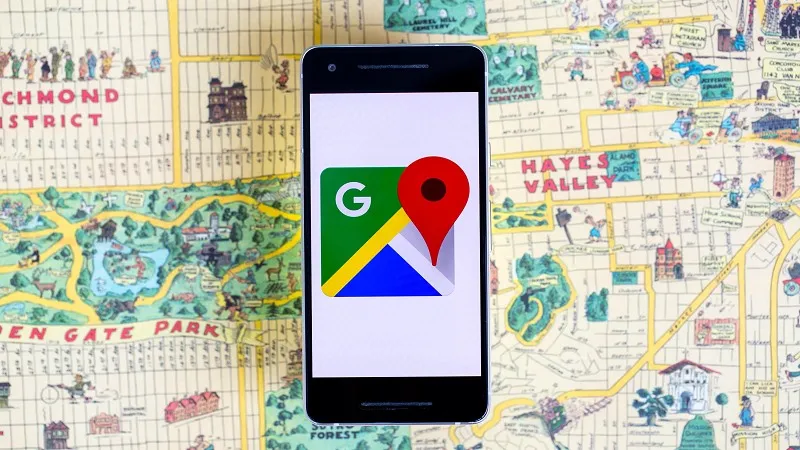Google Maps đã luôn là một “người dẫn đường” hữu dụng với rất nhiều người, nhưng bạn có biết Maps còn có thể làm được một số việc khác ngoài tìm và dẫn đường không?
1. Chế độ ẩn danh
Đây là một chức năng mới được thêm vào gần đây, cho phép những người dùng Android có thể giấu vị trí của mình khỏi những người dùng Maps khác cũng như những địa điểm mà mình tìm kiếm. iPhone cũng sẽ được cập nhật tính năng này trong thời gian sắp tới.
Bạn đang đọc: 5 tính năng ẩn của Google Maps mà bạn nên biết
Hướng dẫn bật chế độ ẩn danh trên Google Maps.
2. Sử dụng bản đồ offline
Google Maps rất tiện lợi, nhưng nó đòi hỏi bạn phải có kết nối mạng (Wi-Fi hoặc 3G/4G) và GPS, nên khi lạc đường mà còn không có mạng thì nghe khá “thảm” đúng không? Nhưng may thay, Google Maps có cho bạn tải xuống phần bản đồ có lộ trình mà bạn định đi, để có thể sử dụng bất cứ lúc nào mà không cần mạng.
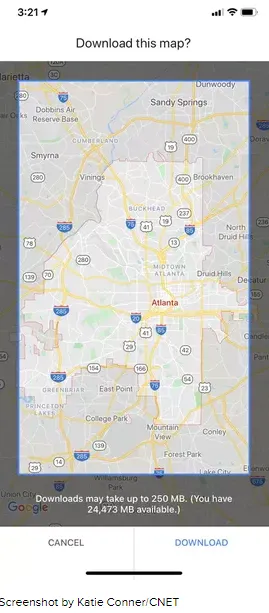
Bước 1: Trong ứng dụng Google Maps, nhập vào ô tìm kiếm địa điểm của bạn
Bước 2: Ở dưới cùng màn hình, nhấn vào tên một nơi hoặc địa chỉ
Bước 3: Nhấn vào biểu tượng 3 dấu chấm ở góc trên bên phải màn hình để mở menu
Bước 4: Nhấn vào Download offline map
Bước 5: Nhấn vào Download. Bản đồ của khu vực bạn vừa chọn giờ sẽ có thể được dùng trong khi bạn đang offline
3. Lên lộ trình cho cả chuyến đi, bao gồm cả điểm dừng chân
Đôi khi Google sẽ bảo quãng đường của bạn mất 7 tiếng nhưng thực tế bạn đi lại mất đến 8 tiếng, đó có thể là vì bạn đã không tính đến thời gian ghé lại các điểm dừng chân dọc đường. Với một chút mánh trên Maps, bạn có thể thêm cả những điểm dừng chân này vào lộ trình đi và Google sẽ tính cho bạn tổng thời gian đi chính xác hơn.
Bước 1: Trong ứng dụng Google Maps, nhập vào điểm đến đầu tiên, như là trạm xăng hoặc tiệm cà phê.
Bước 2: Nhấn vào Directions
Bước 3: Nhấn vào biểu tượng 3 dấu chấm ở góc trên bên phải màn hình để mở menu
Bước 4: Nhấn vào Add stop. Thêm bao nhiêu điểm dừng mà bạn muốn.
Bước 5: Khi đã xong, nhấn Done. Giờ thì bạn sẽ có được thời gian đi dự tính chính xác hơn
4. Tìm chỗ đỗ xe hơi trong một khu vực
Tìm hiểu thêm: Mách bạn cách ẩn bong bóng chat iMessage trên iPhone hiệu quả
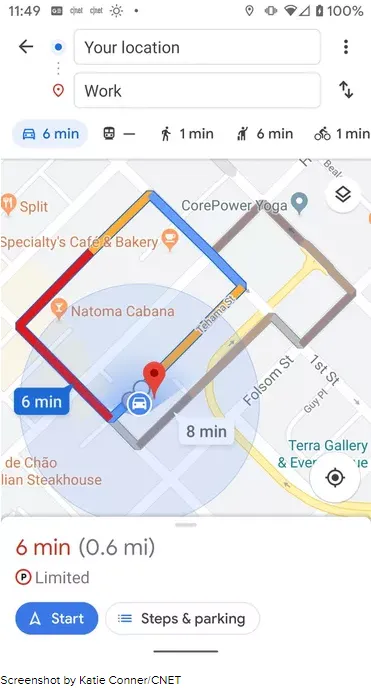
>>>>>Xem thêm: 6 mẹo để nâng cao tuổi thọ pin cho Galaxy S9 / S9+
Bước 1: Trong ứng dụng Google Maps, nhập vào địa điểm của bạn
Bước 2: Nhấn vào Directions
Bước 3: Bạn sẽ thấy một biểu tượng chữ P cạnh phần thời gian bạn sẽ mất để đến địa điểm đó. Nhấn vào chữ P đó. Nếu chữ P hiện màu đỏ nghĩa là bãi đỗ xe sẽ có giới hạn. Màu xanh sẽ là bạn dễ dàng có được chỗ đỗ ở đó.
Bước 4: Nhấn vào Find Parking
Bước 5: Một danh sách những khu vực đỗ xe sẽ hiện ra, chọn một chỗ và nhấn vào Add Parking. Điểm đỗ đó sẽ được thêm vào như một điểm dừng trong lộ trình đi của bạn.
5. Xem trước địa điểm trước khi đến
Với những hình ảnh được Google lẫn những người dùng khác chụp và tải lên, bạn có thể xem trước địa điểm mình định đến, như khách sạn, quán cà phê hay công viên, thật sự trông như thế nào trước khi quyết định đến đó.
Bước 1: Trong ứng dụng Google Maps, tìm một địa điểm (khách sạn hoặc quán cà phê)
Bước 2: Ở góc dưới bên trái màn hình, bạn sẽ thấy có một ô nhỏ có những hình ảnh của địa điểm. Đây là hình chụp thực tế ở bên ngoài khu vực đó, nên hãy nhấn vào để xem
Bước 3: Bạn có thể phóng to hoặc thu nhỏ khu vực bằng thao tác 2 ngón tay trên màn hình
Nguồn: cnet